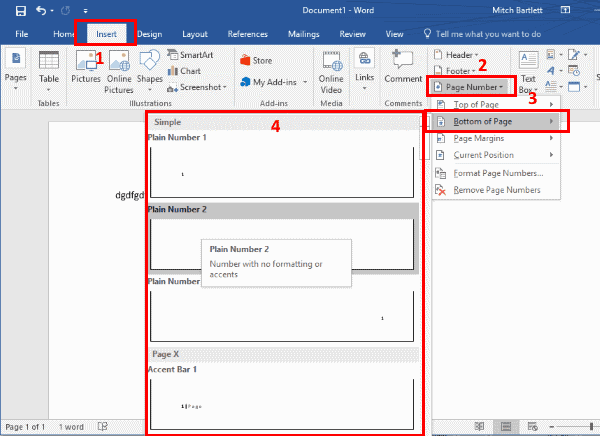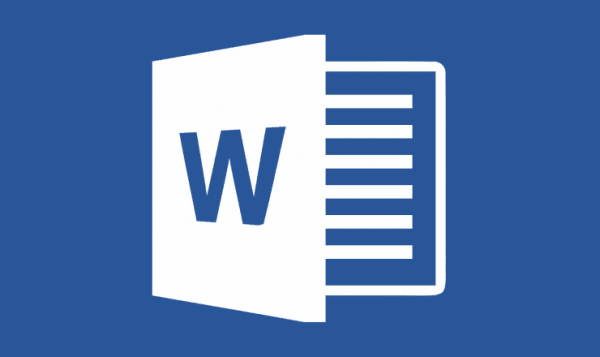
In diesem Lernprogramm erfahren Sie, wie Sie Seitenzahlen einfach in den oberen oder unteren Seitenrand Ihrer Microsoft Word 2016-Dokumente einfügen.
- Wähle aus "Einfügen“ Registerkarte und wählen Sie dann die OptionSeitennummer" Symbol.
- Wählen Sie den Ort aus, an dem die Seitennummer angezeigt werden soll.
- Seitenanfang
- Seitenende
- Seitenränder
- Aktuelle Position
- Wählen Sie die Art der Nummer, die Sie verwenden möchten.
- Wenn Sie den Nummerierungsstil oder die Startnummer ändern möchten, wählen Sie “Formatieren Sie Seitennummern“. Wenn Sie fertig sind, wählen Sie "OK“.
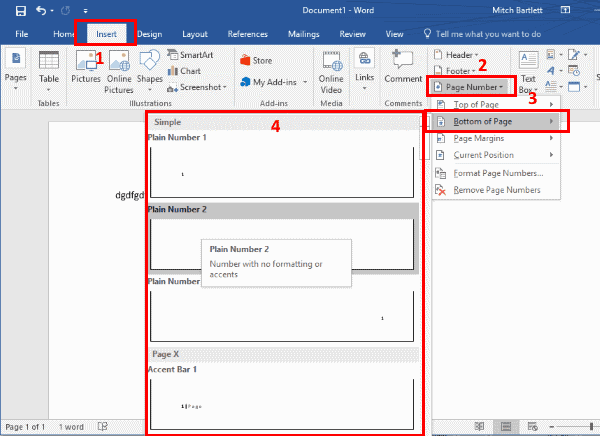
Seitenzahlen werden automatisch generiert und bleiben auch beim Einfügen oder Entfernen einer Seite aus Ihrem Word-Dokument konsistent.
Hinweis: In Word 2016 können Sie die Optionen auf jeder Registerkarte anpassen. Wenn die Option "Seitennummern" in Word fehlt, wurde sie möglicherweise entfernt. Sie können es wieder hinzufügen, indem Sie den Pfeil „Schnellzugriff anpassen“ auswählen und dann im linken oberen Bereich des Fensters „Weitere Befehle…“ auswählen. Wählen Sie dort "Schnellzugriffsleiste", um die verfügbaren Optionen zu ändern. Wenn Sie den einfachen Weg wählen möchten, wählen Sie einfach die Schaltfläche "Zurücksetzen".
FAQ
Warum werden meine Seitennummern nicht gedruckt?
Möglicherweise müssen Sie die Ränder anpassen. Wählen "Datei” > “Drucken” > “Seiteneinrichtung"(Unten)>"Ränder“. Stellen Sie alle Ränder auf 0".